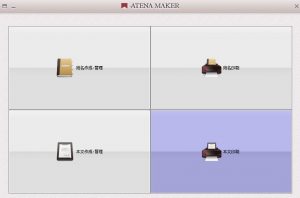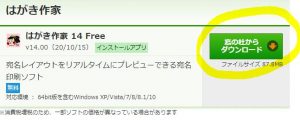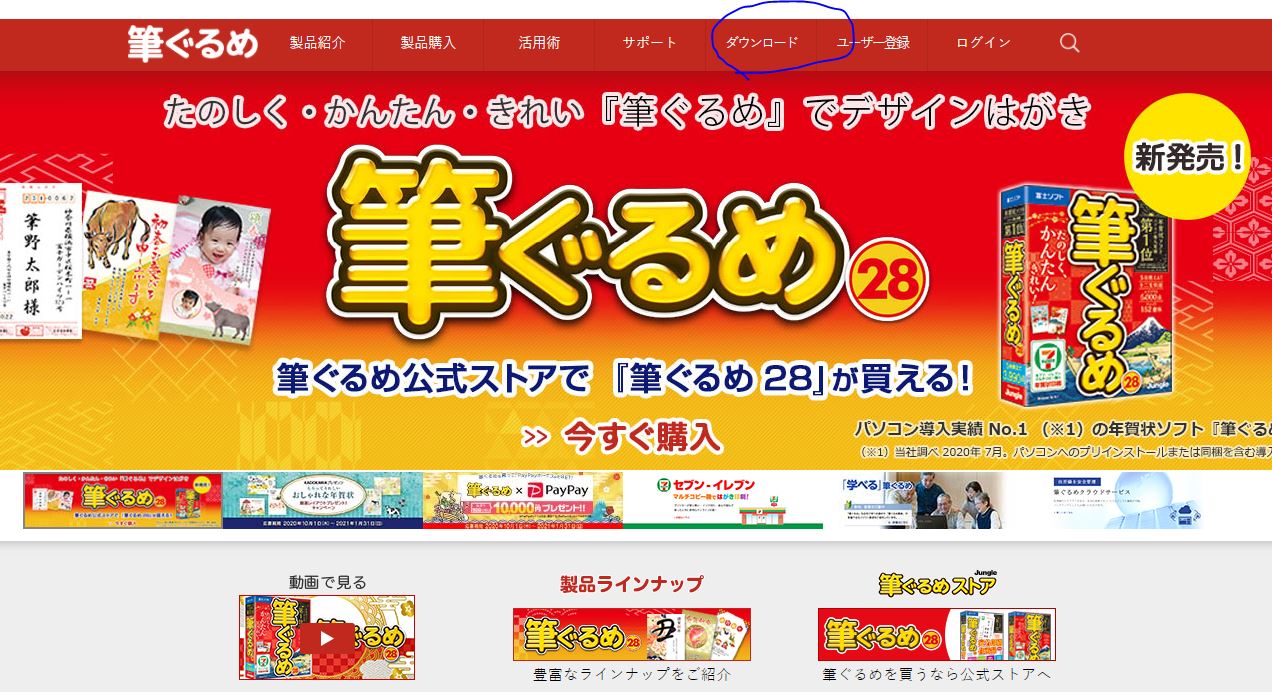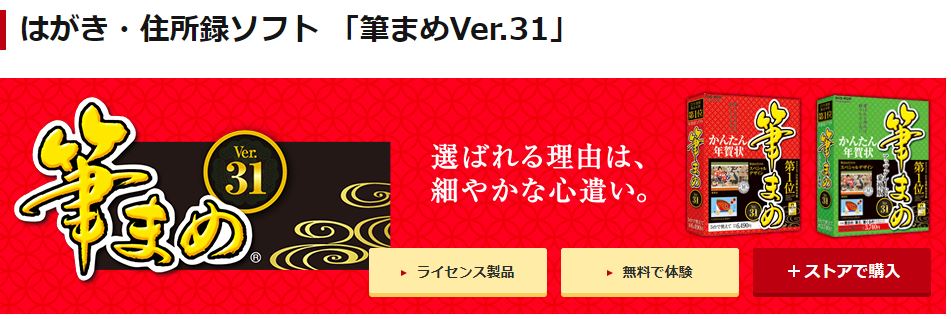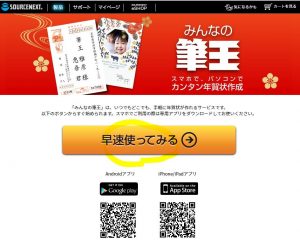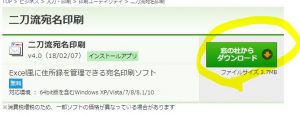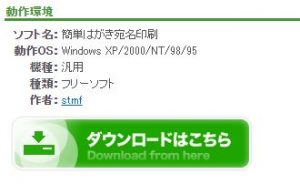フリーのATENA MAKER無料ダウンロード方法!使い方、保存方法など
ATENA MAKERは法人、個人の方向けの宛名作成のフリー無料ソフトです。窓の杜などでもインストールできますが公式ページがありますのでそちらでダウンロードします。

使った感じ結構高得点!なぜか?一言で言うとめちゃくちゃやりやすいです。色んなタブなどがあるソフトと違って説明書を読まずしてできるという感じです。これほどまでに見やすいソフトはあまりなかったですね。ただCSVはなく独自のファイルなので他のソフトに移動する時に不便ですね。これだけを使うという人は問題ありませんが・・
|
ATENA MAKER 商品詳細 |
|---|
| 作っている会社:Dayz株式会社 |
| 2020年11月時点の最新バージョン:0.9.2 β |
| 対応するOSは:Windows8、7 、 XP、Vista(Windows10は記載なかったですが動作しました) |
| 読み込み、保存可 他社への移動はできません。 |
スポンサーリンク
ATENA MAKERのインストールからダウンロードまでの流れ
1.ではホームページに移動してインストールを開始します。
この赤いボタン「DOWNLORD」の記載があるところをクリックします。

2.ダウンロードされるところは各々自分が設定した場所です。そこにこの赤いマークのatenamaker0.9のアイコンがあると思います。見失ってしまった人は「atenamaker-0.9.2.exe」を検索してください。このアイコンをダブルクリック!

3.ATENA MAKERのインストールの開始です。これは表示なのでそのまま「次へ」を。
4.使用にあたっては注意事項があります。読んで問題なければ「同意する」のラジオボタンを押して「次へ」を。
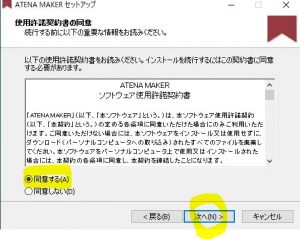
5.インストールはどこにするのか?一般的にCドライブが通常です。「次へ」を。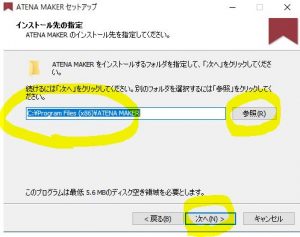
6.ショートカットキーはデスクトップに作るならチェックして「次へ」。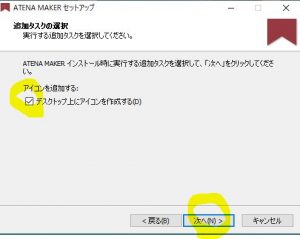
7.入力項目に不備がなければ「インストール」ボタンをクリック。
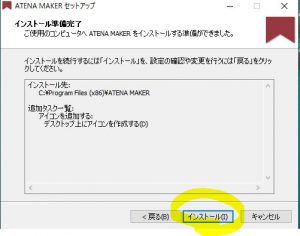
8.後は完了して窓を閉めてOKです。ここまで2分程度でできました。
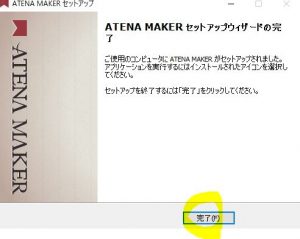
ショートカットキーがデスクトップにあると思います。使いたいときにダブルクリックすればいつでも宛名作成ができます。
ATENA MAKER使い方と保存方法は?
ATENA MAKERの使い方は非常にシンプルです。大抵の人は宛名作成だと思います。立ち上げると視覚で操作できるようになっています。以下の4つがATENA MAKERのできる事です。
宛名作成・管理:表の宛名作成をしたい方
宛名印刷:表面の宛名印刷
本文作成:裏面の本文を書きたい人
本文印刷:裏面の本文印刷
なんて簡単なんでしょう!
まずは宛名作成ですが「宛名作成」をクリックします。画像のように名前や住所を入力すると右のプレビューに反映されるので問題がなければ「登録」ボタンを押します。すると一番右のスペースにどんどん足されて行きます。私はWindows10だからか様を書く場所が少し隠れています。無理やりクリックして入力できますので差ほど気にはならないかと思います。
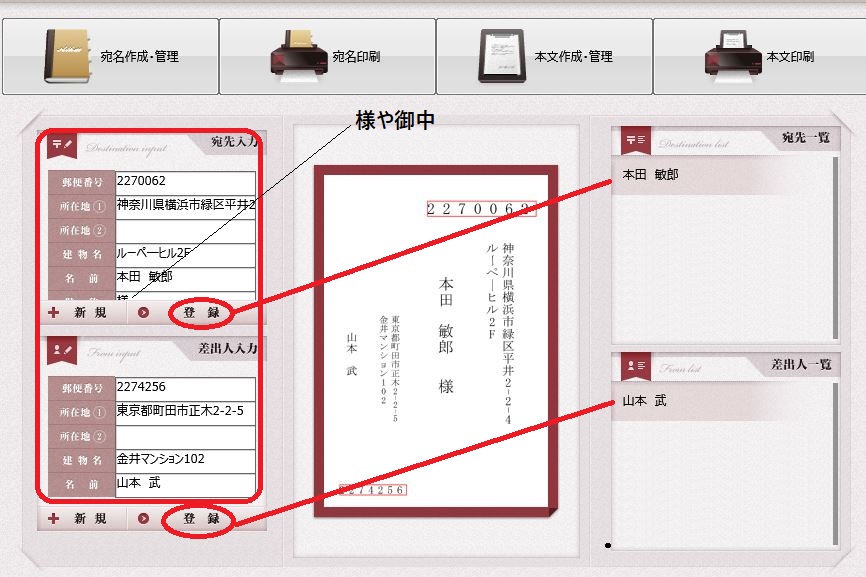
それを保存や書き出したいという場合は上のタブ「本文作成・管理」をクリックすれば下記の画面になります。保存したければ「本文ファイル保存」、一度作ったものを読み込みたい人は「本文ファイル読み込み」ですね。
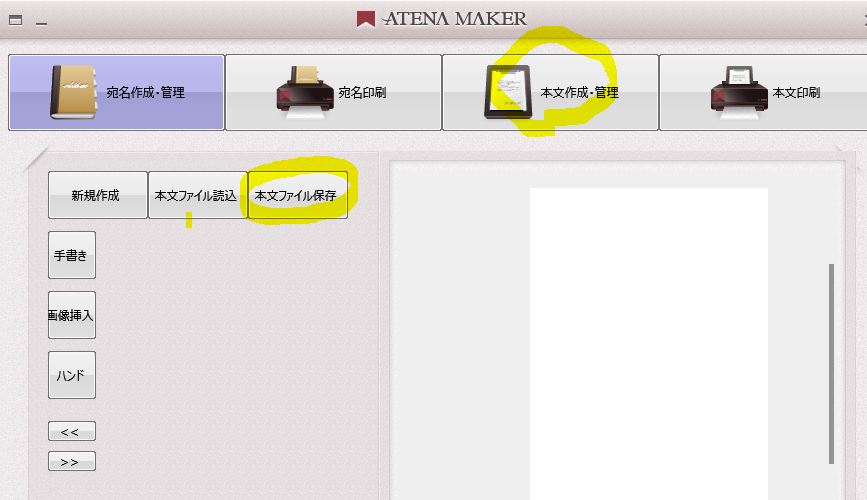
本文も「本文作成・管理」のタブをクリックして行います。万年筆と筆の両方から書くものを選べます。間違えたら消しゴムで消します。下記のように簡単な文字なら記載できますが手書きができるパソコンなどを持っている人の方が書きやすいかもしれませんね。
画像も電球のように「画像挿入」で入れれますがACイラストや無料でダウンロードできるはがき無料イラストサイトで画像をダウンロードして挿入し使うのもひとつですね。単純にコンビニで画像付きのを購入しても良いと思います。

以上。
文章など裏面は一応入力できる程度で思って使用する感じで良いと思います。宛名は本当にやりやすくておすすめです。
色々機能があるからと言ってやることは一緒ですしタブやボタンが多くても逆に分かりづらくて作業が疲れてしまいますからね。